MacでFLVをiPhoneに変換する最善の方法
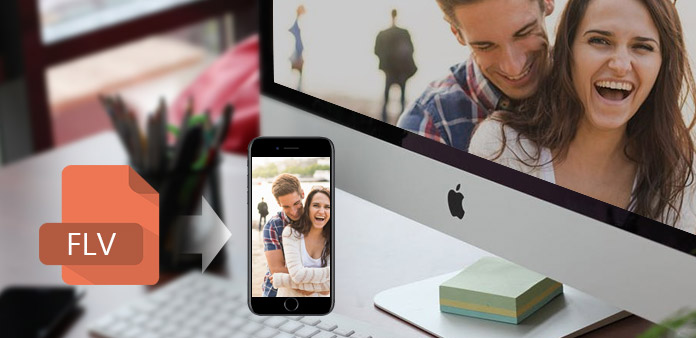
FLVをiPhoneに変換する最善の方法は何ですか? Tipard FLV変換for Mac あなたに完璧な答えをもたらすことができます。 FLVをiPhoneでサポートされているフォーマットに変換する最適なソリューションを提供します。 そして、いつでもどこでもiPhoneでFLVビデオを楽しむことができます。 さらに、ビデオからオーディオを抽出し、任意のオーディオ形式に変換することができます。 次に、FLVをiPhoneに変換する方法のガイドをいくつか紹介します。
Mac用のTipard FLVコンバータを使用する方法
ビデオファイルを読み込む
このFLVコンバータソフトウェアをダブルクリックして、[ファイルを追加]ボタンをクリックして、変換するビデオファイルを追加します。

出力フォーマットを選択
デバイスでサポートされているフォーマットに基づいて、「プロファイル」列からムービーの出力形式を選択し、出力先フォルダを設定できます。 また、あなたのビデオのためのあなたの好みのオーディオトラックとサブタイトルを選択することができます。

ビデオとオーディオの設定
ビデオエンコーダー、フレームレート、解像度、ビットレート、オーディオエンコーダー、チャンネル、ビットレート、サンプルレートなど、あなたが調整するためのMac用のこのMod Converterにより、詳細なビデオとオーディオの設定が提供されます。パラメーター。 適切にカスタマイズされたプロファイルは、後で使用するために「ユーザー定義」として保存することができます。

機能の編集
変換機能とは別に、Mac用のTipard FLV to iPhone Converterには、より多くの編集機能が備わっています。 あなたは、ビデオの特定のセグメントを切り取り、ビデオを透かし、ビデオを透かし入れ、ビデオファイルを1つにマージし、変換する前にビデオエフェクトをプレビューすることができます。 また、明るさ、コントラスト、彩度のビデオ効果を調整することもできます。







